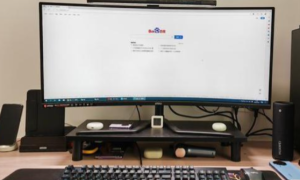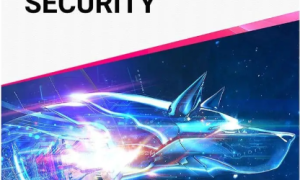随着家庭与企业网络依赖度提升,无线路由器作为网络入口的安全至关重要。密码是抵御未授权访问的第一道防线,定期更改密码可有效降低数据泄露、蹭网甚至网络攻击风险。本报告结合技术指导与安全分析,详解密码修改流程及其重要性。
一、为何需要更改路由器密码?
- 安全威胁现状
- 蹭网风险:默认密码或弱密码易被破解,导致带宽被占用、网速下降。
- 数据窃取:黑客可通过入侵路由器监控流量,窃取敏感信息(如银行卡密码)。
- 恶意攻击:僵尸网络(如Mirai)常利用默认密码劫持设备发起DDoS攻击。
- 典型案例
- 2023年,美国FCC报告显示,约30%的家庭网络因弱密码遭遇过未授权访问。
- 国内某企业因长期使用默认路由器密码,导致内部系统遭渗透,损失超百万元。
二、更改密码操作指南
步骤1:登录路由器管理界面
- 方法:
- 连接路由器网络(有线/无线)。
- 浏览器输入管理地址(常见如
192.168.1.1或192.168.0.1,详见路由器背面标签)。 - 输入默认用户名和密码(一般为
admin/admin,若修改过需使用新凭证)。
步骤2:导航至无线设置
- 路径示例:
- TP-Link:无线设置 > 无线安全
- 华为:Wi-Fi设置 > Wi-Fi密码
- 小米:常用设置 > Wi-Fi设置
步骤3:设置新密码
- 安全建议:
- 长度至少12位,混合大小写字母、数字及符号(如
Tp8#2!9$KmZ)。 - 避免使用生日、电话号码等易猜信息。
- 启用WPA3加密(若设备支持),禁用陈旧的WEP协议。
- 长度至少12位,混合大小写字母、数字及符号(如
步骤4:保存并重启
- 点击“保存”后,路由器可能自动重启,所有设备需重新连接新密码。
三、专家建议与延伸措施
- 定期更新:每3-6个月更换一次密码,尤其人员流动大的环境(如办公室)。
- 固件升级:同步检查路由器固件版本,修补已知漏洞。
- 隐藏SSID:关闭网络广播,进一步减少被扫描风险。
- 访客网络:为临时用户分配独立网络,隔离主网设备。
四、用户常见问题解答
- Q:忘记管理密码怎么办?
A:长按路由器Reset键恢复出厂设置,需重新配置网络。 - Q:修改密码后设备无法连接?
A:检查密码输入是否正确,或尝试删除旧网络配置后重新搜索。
在数字化时代,路由器密码管理是网络安全的基础环节。通过简单操作即可大幅提升防护能力,用户应将其视为日常维护的一部分。企业用户可考虑部署专业网络监控工具,实现更高级别的安全保障。